Elemente zur Shortcut-Leiste hinzufügen
Elemente können auf verschiedene Weisen zur Shortcut-Leiste hinzugefügt werden:
- durch Hinzufügen des aktuellen Arbeitsbereichs als Shortcut
- Hinzufügen eines Shortcuts zu einem Prozess, einschließlich eines modulübergreifenden Triage-Prozesses
- durch Hinzufügen eines Shortcuts zu einer Abfrage
- durch Hinzufügen eines Shortcuts zu einer Webseiten-URL
- durch Hinzufügen eines Shortcuts zu einem Dashboard (siehe Neue Dashboards erstellen)
Oftmals werden Sie eine Abfrage bearbeiten oder einen Prozess öffnen, zu der bzw. dem Sie später auf einfache Weise wieder zurückkehren möchten. Sobald Sie in Web Access eine Seite gefunden haben, können Sie diese zur Shortcut-Leiste hinzufügen.
So fügen Sie einen Shortcut zur aktuellen Seite des Arbeitsbereichs hinzu:
- Öffnen Sie die gewünschte Abfrage oder den gewünschten Prozess und bearbeiten Sie diese(n) entsprechend Ihren Anforderungen.
- Öffnen Sie die entsprechende Shortcut-Gruppe, klicken Sie mit der rechten Maustaste auf die Shortcut-Leiste und wählen Sie im Menü den Befehl Diese Seite zur Shortcut-Leiste hinzufügen.
Das Dialogfeld „Neuer Shortcut“ wird aufgerufen.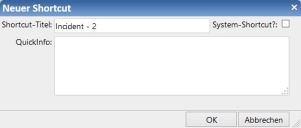
- Wenn Sie über die entsprechende Berechtigung verfügen und den Shortcut für alle verfügbar machen wollen, markieren Sie das Kontrollkästchen System-Shortcut?. Wenn es sich um einen persönlichen Shortcut handelt, lassen Sie dieses Kontrollkästchen unmarkiert.
- Geben Sie den Shortcut-Titel ein, der in der Shortcut-Leiste erscheinen soll und die QuickInfo, die angezeigt werden soll, wenn Sie den Mauszeiger auf den Shortcut setzen. Klicken Sie dann auf OK.
Der Shortcut wird im entsprechenden Bereich der Shortcut-Leiste am unteren Ende hinzugefügt: System-Shortcuts werden oberhalb von persönlichen Shortcuts eingeordnet.
Sie können einen vorhandenen Shortcut dahingehend aktualisieren, dass er auf die aktuelle Seite verweist, indem Sie mit der rechten Maustaste auf den Shortcut klicken und dann im Kontextmenü Diesen Shortcut durch aktuelle Seite ersetzen auswählen. Der bestehende Shortcut wird mit dem neuen Link überschrieben.
So fügen Sie einen Shortcut zu einem Prozess hinzu:
- Klicken Sie mit der rechten Maustaste auf die Shortcut-Leiste und wählen Sie im Menü Prozess- oder Objekt-Shortcut hinzufügen aus.
Das Dialogfeld „Prozess erstellen“ wird geöffnet.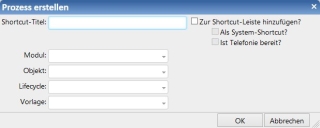
- Geben Sie den Shortcut-Titel ein, der in der Shortcut-Leiste angezeigt werden soll.
- Markieren Sie das Kontrollkästchen Zur Shortcut-Leiste hinzufügen?.
Markieren Sie das Kontrollkästchen Zur Shortcut-Leiste hinzufügen? nicht, wenn Sie eine neue Instanz eines Prozesses protokollieren möchten, ohne einen Shortcut für den Prozess zur Shortcut-Leiste hinzuzufügen.
Wenn Sie das Kontrollkästchen Zur Shortcut-Leiste hinzufügen? markieren, wird das Kontrollkästchen Als System-Shortcut? verfügbar und ermöglicht es Ihnen, den Shortcut zu einem System-Shortcut zu machen.
- Wenn Sie von der Telefonie-Integration von Web Desk eine Instanz dieses Prozesses erstellen können wollen, aktivieren Sie das Kontrollkästchen Ist Telefonie bereit?.
Weitere Informationen zur Telefonie-Integration finden Sie Telefonie.
- Füllen Sie die verbleibenden Felder aus und klicken Sie auf OK.
Modul – Das Datenbank-Modul. Das könnte z. B. Incident-Management sein.
Objekt – das Geschäftsobjekt, zum Beispiel Incident.
Lifecycle – der spezifische Prozess, zum Beispiel Vollständiger Incident.
Vorlage – die Prozessvorlage (falls gewünscht), zum Beispiel Toner wechseln.
Informationen zum Erstellen eines modulübergreifenden Triage-Prozesses finden Sie unter Erstellen eines modulübergreifenden Triage-Prozesses.